
אם ברשותך שלט נינטנדו Wii רזרבי עם התוסף Motion Plus, תוכל להשתמש בו כדי לשלוט במחשב Windows שלך מכל רחבי החדר. כך ניתן לעבוד בכמה צעדים קלים.
באמצעות תוסף ה- Motion Plus של ה- Wii ותוכנות מסוימות, תוכלו לשלוט בקלות במצגות או במחשב הקולנוע הביתי שלכם. אתה תצטרך:
- שלט Wii (ברור)
- תוסף Motion Plus
- Windows XP, Vista או 7
- דונגל Bluetooth למחשב האישי שלך
- ה מחסנית ה- Bluetooth של WIDCOMM (מאתר ברודקום) (גרסה 6.2.1.100 בעת כתיבת שורות אלה)
- GlovePIE עם תמיכת Emotiv (מאתר GlovePIE Project) (גרסה 0.43 בעת כתיבת שורות אלה)
התוכנה
מחסנית ה- WIDCOMM Bluetooth מאפשרת לך להתאים את המחשב לשלט ה- Wii בלי להשתמש בקוד. זו חלק המפתח כדי שזה יעבוד, ולמרות שערימת BlueSoleil יכולה לעשות זאת גם אם לא יותר טוב, היא לא בחינם. לאחר סיום ההתאמה, יישום GlovePIE יריץ סקריפט שלוקח את קלט הבקר שלך ומתרגם אותו להדמיית עכבר. עם כמה tweaking, אתה יכול להרחיב את הפונקציונליות של העכבר המאולתר שלך ואפילו להשתמש בו כג'ויסטיק / gamepad.
החומרה
אתה זקוק לפלאג Bluetooth תואם כדי לתקשר עם שלט ה- Wii שלך, וניתן למצוא אותם בזול באופן מקוון אם למחשב שלך אין כבר מובנה. שימוש במחסנית Bluetooth חלופית מאפשר למעשה תאימות רחבה יותר עם מתאמים, תופעת לוואי שימושית מאוד. אתה יכול אפילו להשתמש באחת המיועדת לאוזניות אלחוטיות וכדומה, כל עוד היא משתמשת ב- Bluetooth.
בקפדנות, אינך זקוק לתוסף Motion Plus. GlovePIE יכול לקחת קלט מרחוק של Wii ולהשתמש במגרש ובמפה כדי להזיז את הסמן, אך זה לא עובד בצורה נוזלית במיוחד. הבקר יכול גם להשתמש בשני מקורות אור IR כנקודת ייחוס מוחלטת, וכך הוא עובד עם ה- Wii עצמו, ולקבל תנועה נוזלית יותר. אתה יכול אפילו להשתמש בשני נרות כדי לקבל את אותו האפקט. מה שהופך את הגישה של Motion Plus לכדאית היא שאתה מקבל תנועה נוזלית יותר מאשר להשתמש רק בבקר, ובמקביל לא צריך להסתמך על מקורות ה- IR. זה הופך אותו לאידיאלי להתקנה מהירה של מצגות, או כשיש לכם אור יום לזרום במערך הקולנוע הביתי.
התקנת התוכנה
ראשית, יש לחבר את דונגל ה- Bluetooth שלך ולהפעיל אותו. זה ישתנה ממחשב למחשב ודונגל לדונגל, אך תוכל לדלג על התקנת מנהלי התקנים ותוכנות נוספות אם ברצונך להשתמש בו רק לשם כך, מכיוון שערימת WIDCOMM כוללת מנהלי התקנים משלה.
לאחר מכן, הורד את מחסנית Bluetooth של WIDCOMM ולחץ פעמיים כדי להתקין אותו. קבל את הסכם הרישיון והסכים כאשר הוא יבקש ממך להתקין תוכנה.
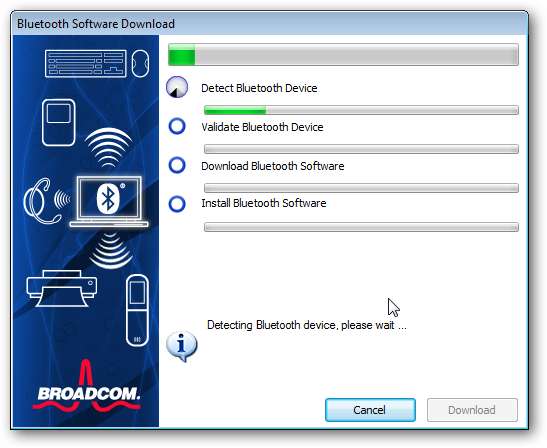

לאחר סיום ההתקנה, אתה אמור לראות סמל Bluetooth במגש המערכת שלך, כך:
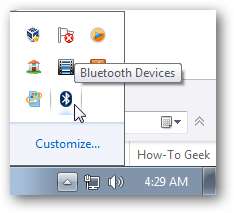
זה מטפל במחצית התוכנה. לאחר מכן, הורד GlovePIE (עם תמיכה באמוטיב) ופתח את הקובץ. בתוך התיקיה שיצרת זה עתה, תראה קובץ בשם GlovePIE, ובאמצעותו נשתמש לתסריט הקלטים.
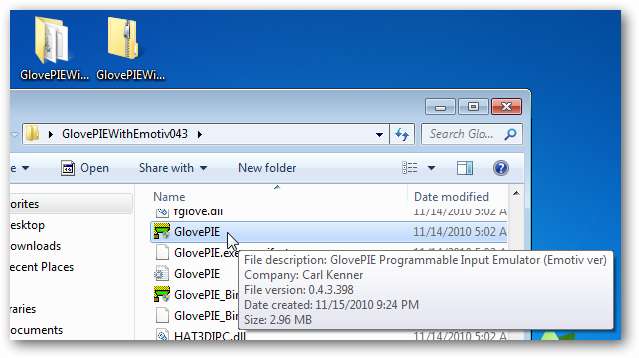
חיבור שלט ה- Wii
לחץ לחיצה ימנית על סמל מגש המערכת ועבור אל "הוסף התקן".
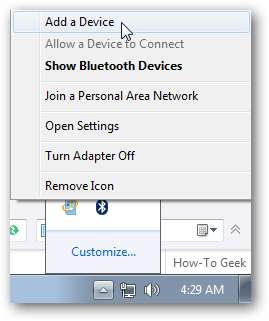
לאחר מכן תראה מסך שאומר שהוא מחפש התקנים התומכים ב- Bluetooth. לחץ על כפתורי 1 + 2 בשלט ה- Wii שלך עכשיו.
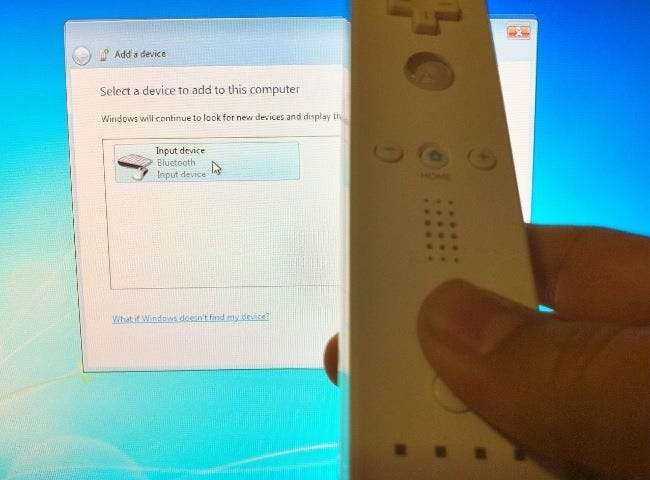
תראה מכשיר קלט בשם "Nintendo RVL-CNT-01" צץ בחלון. בחר אותו ולחץ על הבא.
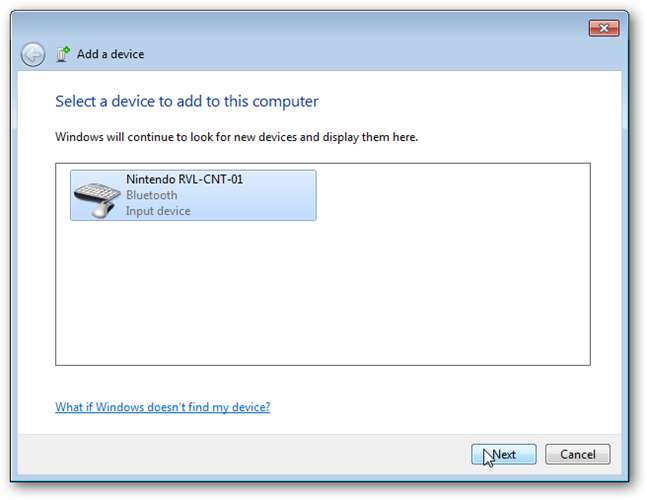
בחלונית הבאה תישאל כיצד ברצונך להתאים את המכשיר. בחר באפשרות "התאמה ללא שימוש בקוד".
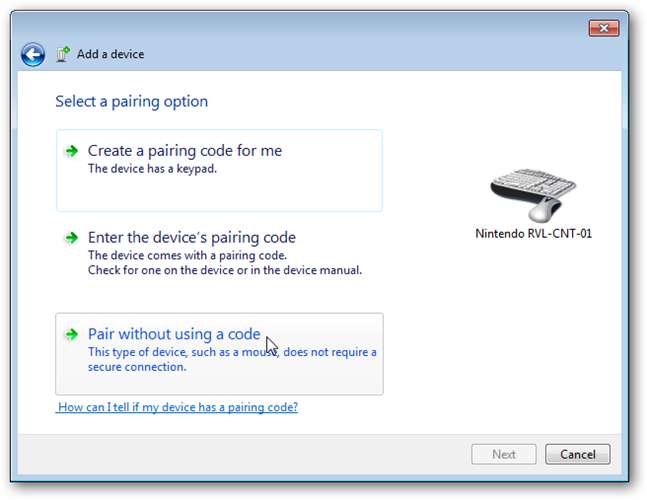
לאחר מכן אתה אמור לראות מסך שאומר שהוא הותאם ו- Windows מתקין את מנהלי ההתקנים הדרושים למכשיר.
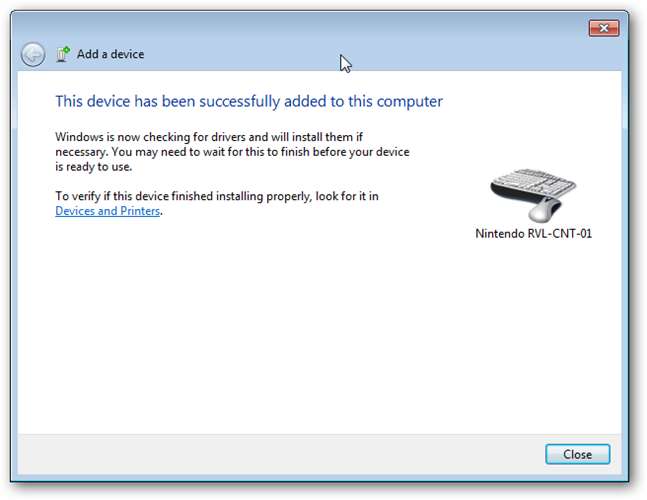
התקנת GlovePIE
פתח את GlovePIE בלחיצה כפולה מהירה, ולחץ על "כן" בהנחיית האבטחה. תראה חלון מסובך למראה כזה:
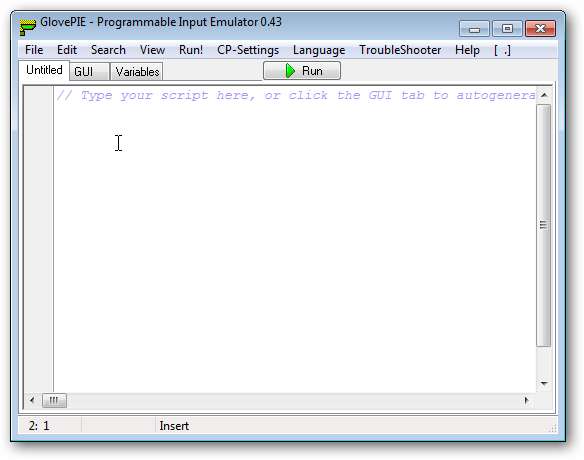
אל תתנו לזה להפחיד אתכם! פשוט עבור אל קובץ> פתח, נווט לתיקיית GlovePIE שלך, ועבור לתיקיית "WiimoteScripts".
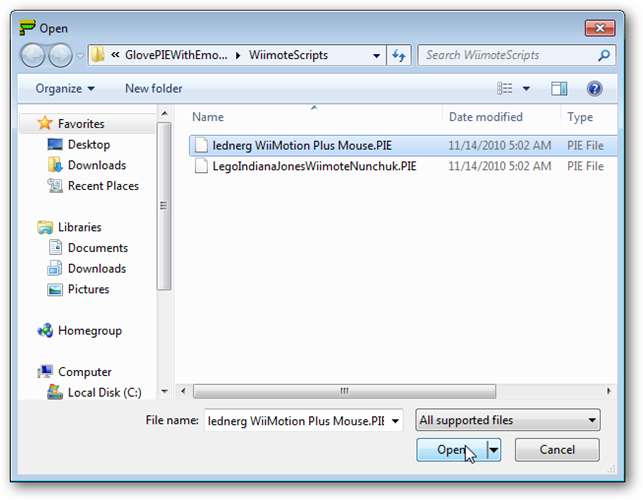
בחר בתסריט "lednerg WiiMotion Plus Mouse.PIE" ולחץ על פתח. תראה את החלון הראשי של GlovePIE המציג את התסריט.
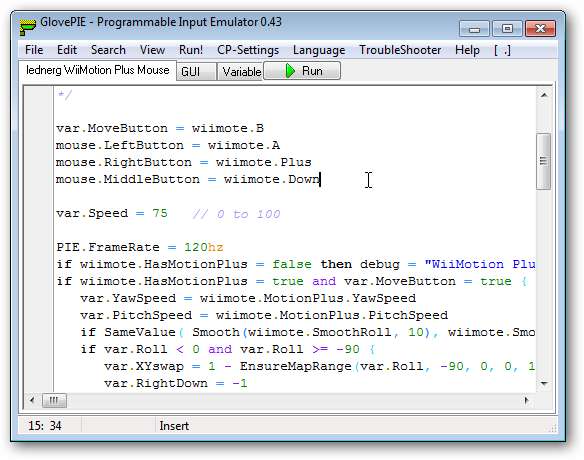
לחץ על כפתור "הפעל" כדי לבצע את התסריט. אתה אמור לראות את נוריות ה- LED של שלט ה- Wii שלך משנות תצורה, מ -1 ו -4 דולקות, ל -2 ו -3 דולקות, ולבסוף, רק 1 דולק.
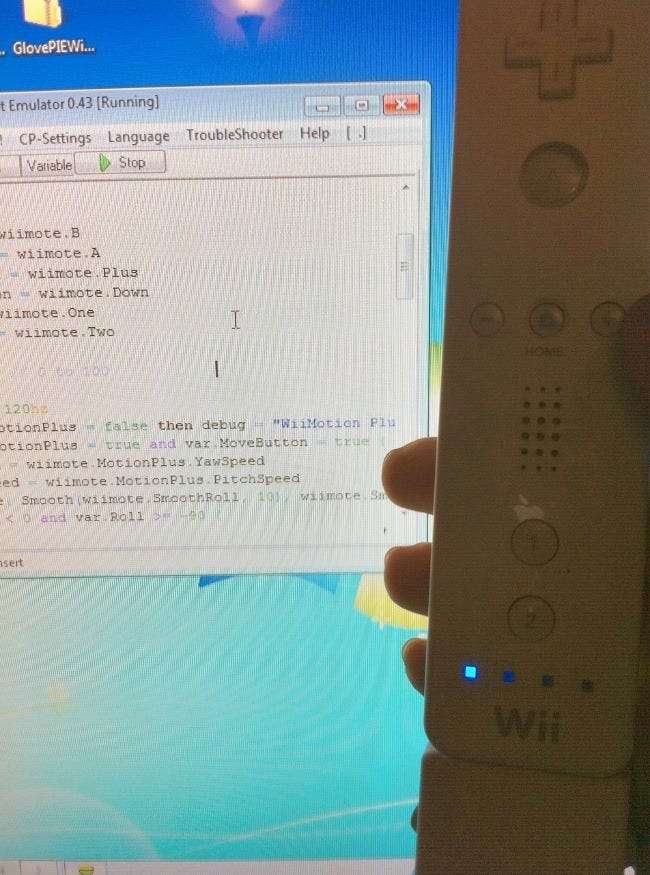
אם אתה רואה שלט קטן ליד כפתור "הפעל" שאומר "Motion Plus לא זוהה!" פשוט לחץ על "עצור", וודא שהוא מוכנס כראוי לשלט ה- Wii, ונסה שוב. זה עשוי לקחת ניסיון אחד או שניים, אך בקרוב זה יתממש כראוי עם GlovePIE.
שימוש בעכבר הגירוסקופי שלך
כפתור "B" בתחתית הבקר מאפשר לנוע לסמן. אם תשחרר אותו ותמקם את הבקר מחדש, כשתלחץ על B הבא, הוא ימשיך להחזיק את הסמן ממצב זה. התנועה כמו שימוש במשטח מגע במחשב נייד, כאשר החזקת "B" היא כמו האצבע שלך לגעת במשטח. לפעמים, התקדמת יותר מדי על המשטח וצריך להרים את האצבע ולהזיז אותה כדי להמשיך וללחוץ על הסמן.
כפתור "A" פועל כלחיצה שמאלית, כפתור "פלוס" משמש כקליק ימני, ו- "Down" בלוח הכיוון משמש כקליק אמצעי. הכפתורים עובדים בדיוק כמו כפתורי עכבר; הם לוחצים כאשר אתה לוחץ למטה על הכפתור ומבטל לחיצה כשאתה מרפה.
כמעט מרוצה מהתסריט, בסופו של דבר התכוונתי לטובתי. לאחר גוש הטקסט הראשון תוכלו להוסיף את השורות הבאות:
mouse.WheelUp = wiimote.One
mouse.WheelDown = wiimote.Two
זה צריך להיראות כך:
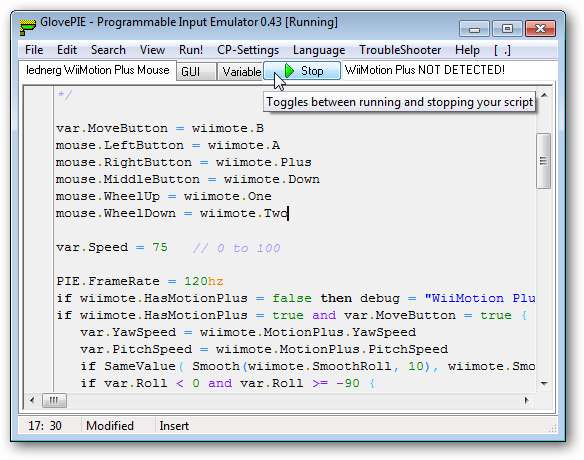
כאשר פעולה זו מופעלת, תקבל יתרון נוסף בכך שאתה יכול להשתמש בכפתורים 1 ו -2 כדי לגלול מעלה ומטה, בהתאמה. אם ברצונך לנתק את הבקר שלך, לחץ על לחצן ההפעלה עד לכיבוי נוריות הנוריות וכדי להתחבר מחדש, פשוט לחץ לחיצה ארוכה על כפתורי 1 + 2 כדי להתאים אוטומטית למחשב האישי שלך.
לבוא עם שימושים חכמים משלך, או שיש לך תסריט GlovePIE מועדף? הקפידו לשתף אותנו בתגובות.






